Cara memperbaiki kesalahan clr20r3 di windows 10/11
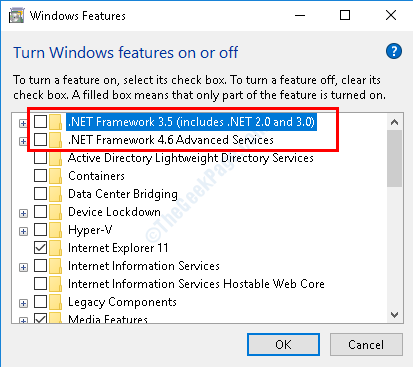
- 5004
- 405
- Jermaine Mohr
Kesalahan CLR20R3 di PC Windows 10 dan Windows 11 biasanya dikaitkan dengan sistem korup dan file aplikasi. File -file ini dengan masalah dapat menyebabkan bug dalam program dan membuat akses ke file registri untuk program ini sulit. Meskipun kesalahan CLR20R3 bukan fatal, itu dapat menyebabkan ketidakstabilan di PC Anda dan menghentikan Anda dari membuka beberapa aplikasi yang diinstal di PC Anda.
Dalam artikel ini, kami akan melihat beberapa solusi yang telah berhasil bagi pengguna untuk menyingkirkan kesalahan CLR20R3 di Windows 10/11.
Daftar isi
- Solusi 1: Dengan Memperbaiki Windows Media Center
- Solusi 2: Dengan mengulangi komponen Windows Media Windows
- Solusi 3: Melakukan a .Perbaikan Kerangka Bersih
- Solusi 4: Jalankan a .Pembaruan Kerangka Bersih
- Solusi 5: Masukkan kembali server MSSQL
- Solusi 6: Pindai registri untuk masalah
- Solusi 7: Dengan menulis ulang file DLL
- Solution8: Bersihkan cache Windows DRM
- Solusi 9: Ubah bahasa tampilan di pusat media
Solusi 1: Dengan Memperbaiki Windows Media Center
Seperti yang dilaporkan oleh pengguna, mereka dapat menyingkirkan masalah ini dengan memperbaiki Windows Media Center di PC mereka. Mari kita periksa langkah -langkah untuk memperbaiki pusat media di Windows 10 dan Windows 11.
Langkah 1: Mencari Fitur pilihan di kotak pencarian windows.
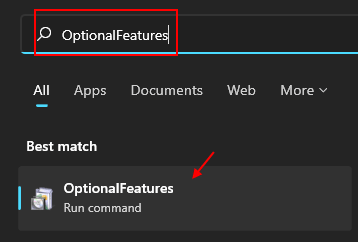
Langkah 2: Di jendela baru, Anda akan menemukan daftar. Di sini, cari Fitur Media opsi, lalu klik tanda +nya untuk memperluas daftarnya. Dalam daftar yang diperluas, Anda akan melihat Windows Media Player atau Windows Media Center. Mana pun dari kedua opsi yang tersedia, hapus centang kotak centangnya dan klik Oke.
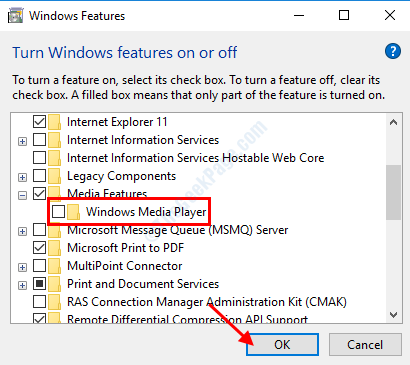
Langkah 5: Setelah pengaturan disimpan, silakan dan restart PC Anda. Setelah sepatu bot PC, buka kembali Menghidupkan atau mematikan fitur windows jendela dan periksa tanda Windows Media Center atau Windows Media Player Opsi disebutkan di langkah di atas. Klik Oke dan restart PC Anda.
Setelah boot yang berhasil, cobalah untuk membuka kembali aplikasi yang tidak dapat Anda lakukan. Jika ini tidak membantu, coba solusi berikutnya.
Solusi 2: Dengan mengulangi komponen Windows Media Windows
Perbaikan lain yang dapat Anda coba singkirkan kesalahan CLR20R3 di Windows 10 adalah komponen media Windows. Proses ini dapat dilakukan dalam prompt komando; Begini caranya:
Langkah 1: Tekan Menang + s kunci untuk membuka panel pencarian start. Jenis cmd Di panel pencarian dan dari hasil pencarian, klik kanan Command prompt dan pilih Jalankan sebagai administrator pilihan.
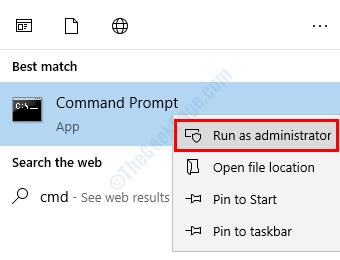
Langkah 2: Sekarang, ketik perintah berikut di layar prompt perintah dan tekan Memasuki kunci setelah mengetik setiap baris.
REGSVR32 ATL.dll
CD
C: WindowSehome
Ehsched /Unregserver
EHSCHED /LAYANAN
Ehrecvr /Unregserver
EHRECVR /LAYANAN
Ehrec.exe /unregserver
Ehrec.exe /regserver
Ehmsas.exe /unregserver
Ehmsas.exe /regserver
Setelah menjalankan perintah ini, tutup jendela prompt perintah. Sekarang, restart PC Anda dan cobalah menjalankan aplikasi yang tidak berjalan.
Solusi 3: Melakukan a .Perbaikan Kerangka Bersih
Mungkin saja masalah ini dikaitkan .Kerangka kerja bersih. Perbaikan .Kerangka kerja bersih dapat membantu Anda menghilangkan masalah ini. Inilah langkah -langkahnya:
Langkah 1: Mencari Fitur pilihan di kotak pencarian windows.
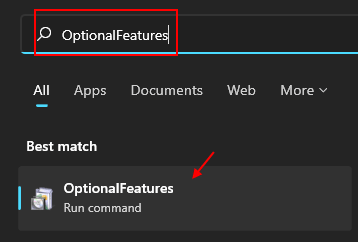
Langkah 2: Jendela baru akan terbuka. Di sini, cari .Fitur kerangka kerja bersih dan menonaktifkannya dengan membatalkan tanda centang mereka. Klik Oke dan restart PC Anda.
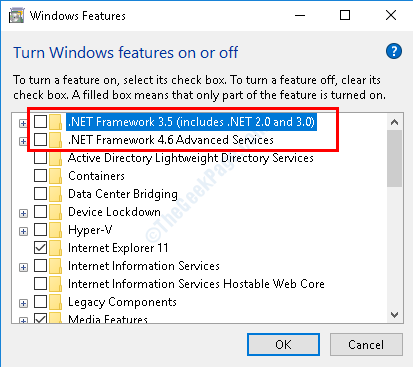
Langkah 5: Setelah memulai kembali PC, kembali ke Menghidupkan atau mematikan fitur windows jendela dan mengaktifkan kembali .Fitur kerangka kerja bersih yang Anda nonaktifkan sebelumnya. Pilih Oke tombol dan berikan PC Anda restart.
Itu .Kerangka kerja bersih akan diperbaiki sekarang dan Anda dapat mencoba mengakses aplikasi yang salah.
Solusi 4: Jalankan a .Pembaruan Kerangka Bersih
Jika versi yang lebih lama dari .Kerangka kerja bersih diinstal pada PC Anda, program tertentu mungkin tidak berjalan karena ketidakcocokan. Dalam kasus seperti itu, Anda perlu mengunduh versi terbaru .Kerangka kerja bersih dan instal di PC Anda. Yang perlu Anda lakukan adalah mengunduh versi terbaru .Kerangka kerja bersih dari sini: unduh .Kerangka kerja bersih
Setelah kerangka kerja diinstal, jalankan file instalasi untuk memulai pembaruan.
Restart PC Anda setelah kerangka kerja diperbarui. Saat boot selesai, silakan dan periksa apakah aplikasi terbuka.
Solusi 5: Masukkan kembali server MSSQL
Anda mungkin mendapatkan kesalahan CLR20R3 di PC Anda saat Anda menginstal MSSQL Server di atasnya. Jika itu masalahnya, apa yang dapat Anda lakukan adalah restart PC Anda dan coba instal ulang server mssql. Perbaikan yang cukup sederhana ini telah membantu banyak pengguna dalam menginstal server MSSQL di PC mereka.
Solusi 6: Pindai registri untuk masalah
Jika Registry Windows Anda memiliki file korup atau memiliki masalah, Anda mungkin menghadapi masalah yang tidak akan memungkinkan Anda memulai satu atau lebih program di PC Anda. Anda dapat melakukan pemindaian registri dengan bantuan utilitas pemindai pendaftaran pihak ketiga. Pemindaian ini mencari masalah dalam registri dan memperbaikinya saat ditemukan.
Anda dapat mencoba ccleaner atau salah satu dari 9 alternatif ccleaner gratis ini untuk membersihkan pc Anda.
Setelah melakukan pemindaian registri dengan salah satu pemindai ini, pastikan untuk memulai ulang PC Anda, lalu periksa apakah ini memperbaiki masalah.
Solusi 7: Dengan menulis ulang file DLL
Salah satu solusi untuk memperbaiki kesalahan CLR20R3 dan dapat membuka Windows Media Center di Windows 10 & Windows 11 adalah menulis ulang satu set file DLL. Inilah cara melakukan ini:
Langkah 1: Buka perintah command dengan hak istimewa admin. Untuk ini, tekan Menang + s, Dan di panel pencarian yang terbuka, ketik cmd. Sekarang, dari hasil pencarian, klik kanan Command prompt dan pilih Jalankan sebagai administrator pilihan.
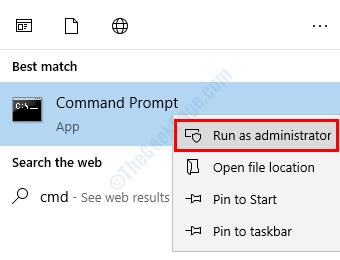
Langkah 2: Dalam prompt perintah, ketik perintah berikut dan tekan Memasuki Setelah setiap mengetik baris perintah ini:
REGSVR32 JScript.dll
REGSVR32 VBScript.dll
REGSVR32 WMP.dll
Setelah perintah ini berhasil berjalan, restart PC Anda. Setelah pemeriksaan restart jika Anda dapat menjalankan Windows Media Center.
Solution8: Bersihkan cache Windows DRM
Dengan membersihkan cache Windows DRM di PC Anda, Anda dapat memperbaiki masalah ini. File suhu yang rusak atau korup dalam cache DRM dapat menyebabkan kesalahan seperti itu. Mari kita lihat cara membersihkan cache DRM:
Langkah 1: Buka perintah command dengan hak istimewa admin. Di bilah pencarian menu start yang dibuka dengan menekan Ctrl + s kunci, ketik cmd. Dalam hasil pencarian, Anda akan menemukan prompt perintah. Klik kanan di atasnya dan pilih Jalankan sebagai administrator.
Langkah 2: Ketik perintah berikut di prompt perintah dan tekan Memasuki Setelah setiap baris:
dir /s %allusersprofile %\ microsoft \ windows \ drm \ cache \*
dir /s %localAppdata %\ virtualstore \ programData \ microsoft \ windows \ drm \ cache \*
Ini akan menghapus semua file di cache Windows DRM. Sekarang, Anda dapat memulai ulang PC Anda dan memeriksa apakah Anda masih mendapatkan kesalahan saat memulai perangkat lunak yang merepotkan.
Solusi 9: Ubah bahasa tampilan di pusat media
Jika bahasa Unicode dipilih sebagai bahasa tampilan dan font unicode tidak tersedia di PC Anda, Anda mungkin mendapatkan kesalahan CLR20R3 di Windows 10 & 11 . Dalam hal ini, Anda harus memastikan bahasa Inggris ditetapkan sebagai bahasa tampilan. Inilah cara melakukannya.
Langkah 1: Tekan Menang + x kunci di keyboard dan pilih Panel kendali Opsi dari menu yang akan terbuka.
Langkah 2: Di panel kontrol, buka waktu, bahasa, dan wilayah bagian dan pilih Ubah pengaturan bahasa opsi di bawahnya. Jika Ubah pengaturan bahasa Opsi tidak tersedia, solusi ini bukan untuk Anda.
Langkah 3: Jendela baru akan terbuka di sini. Pergi ke Administratif tab.
Langkah 4: Di sini, pilih Ubah Sistem Lokal pilihan.
Langkah 5: Ini akan terbuka Pengaturan wilayah dan bahasa. Di sini, pilih Bahasa inggris dan klik Oke untuk mengkonfirmasi.
Setelah melakukan perubahan ini, lihat apakah masalahnya diselesaikan.
Kata -kata penutupan
Di bagian di atas, kami harus tahu tentang solusi yang telah membantu banyak pengguna memperbaiki kesalahan CLR20R3 di Windows 10. Kami berharap solusi di atas membantu Anda memperbaiki masalah ini dan Anda dapat mengakses program yang tidak dapat Anda lakukan. Beri tahu kami di bagian komentar yang mana dari solusi di atas yang membantu Anda. Anda juga dapat menulis kepada kami jika Anda tidak dapat menyingkirkan masalah ini dan kami akan menghubungi Anda.
- « Cara Memperbaiki Penggunaan CPU Tinggi MPSIGSTUB di Windows 10
- Windows Update Tidak Mengunduh atau Diinstal, Kesalahan 0x80070543 »

